Приложение Extrude филтри, Gaussian размазване - Adobe fotoshop CS в Примери (III-IV)
Приложение Взема филтър, Gaussian Blur
Много дизайнери пропускат темата за създаване облаци, вярвайки, че има специален филтър в Photoshop. Но тези облаци са много различни от настоящето. Този урок ще ви научи да се създаде фотореалистични облаци. Така че, бавно, ние идваме на работа със снимки. корекция на цветовете учи яркостта с контраста, създаден, оттенъка и насищането променило. Но нива (нива) по някакъв начин не са засегнати. Обърнете внимание на фиг. 25.1.
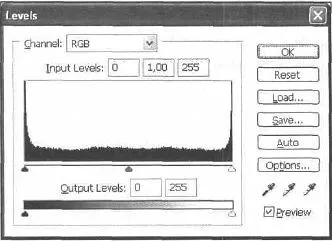
Inpul нива (нива вход) - има две нива на външен черен вход дисплей и бели плъзгачи. Начално нива на мощност (изходни нива) са нула (черните пиксели) и 255 в съответствие стойност (бели пиксели). Подрязването на пиксела прави останалите нива се преразпределят между нива 0 и 255. Това преразпределение увеличава тонален диапазон, в действителност, подобряване на цялостната контраста на образа.
Създаване на всяко изображение размер с прозрачен слой (I използва 500x500). Сега стартирайте команда Edit | Напълнете (Edit | Fill) и изберете черен цвят (Фигура 25.2.).
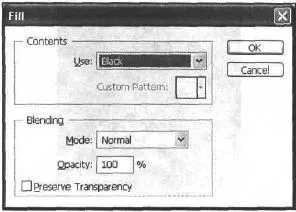
Изберете цвят на фона ZE6SAA и 76B6F4 на фона на и кликнете два пъти върху слоя и изберете Gradient Overlay (Gradient Overlay) (фиг. 25.3). Тази стъпка трябва да създадете небето (фиг. TSB-25.4).
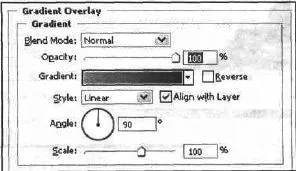
Фиг. 25.3. Създаване настройките на стила Gradient Overlay
Създаване на нова команда слой Layer | Нова | Слой (Layer | Нова | Layer) и име на сто "Облаци 1". Изпълнява команда Filler | Render | Облаци (Филтър | Render | Cloud), а след това филтър | Render | Кристализация (Филтър | Render | Различни облаци). Извършване на два пъти по-клавишна комбинация +.
В такава комбинация от облаци, всичко изглежда (да изглежда) много по-добре, ние все още трябва да се коригира контраста на изображението (фиг. 25.5).
Следвайте + клавишна комбинация, за да регулирате нивото.
Трябва да се максимизира контраста (фиг. 25.6, 25.7).

Фиг. 25.5.Izobrazhenie след прилагане на филтъра облаците
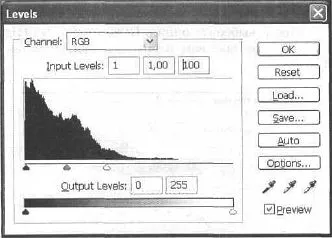

Фиг. настройки 25.7.Rezultat с увреждания стилове на първия слой
Както е известно, облаците в небето изглеждат обемисти, трябва slelat същия ефект. Extrude (Extrude) филтър пасва най-добре.
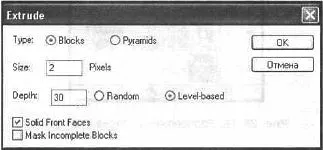

Но първо, трябва да копирате слоя. За да Layer команда | Duplicate Layer (Слой | Duplicate слой) и слой име "Облаци 2". Изпълнява команда филтър | Стилизирайте | В Взема (Филтър | стайлинг | Екструзия) (Фигура 25.8, 25.9.).
Промяна Опции смесване (смесване режими) на екрана (екран) на слоевете на "облак 1 и" облаци 2 "(фиг. 25,10). Направи активен слой" облаци 2 "и прилагат Gaussian Blur филтър (Gaussian Blur) със стойността 1.6 ,
Резултатът е показан на фиг. 25.11.
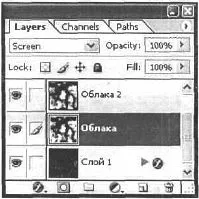
Фиг. 25.10.Raspolozhenie слоеве към етап 4

Фиг. 25.11. Изображението след промяна на опциите за смесване и прилагане на филтри
Създайте нов слой. Изберете Brush Tool (Brush Tool) (фиг. 25.12) и рисуваме сянката на облаците (фиг. 25.13).
Фиг. 25.12.Parametry четка, за да се направи сянка

Фиг. 25.13.Izobrazhenie след изготвянето сенки
При създаването на сенки, не забравяйте да зададете черен цвят като Foreground Color (цвят на преден план) в кутията с инструменти.
Сега ние трябва да използвате функцията Color Range (Color Range) - Тази команда избира определен цвят в рамките на съществуваща избор или цяло изображение. Ако искате да промените избора, уверете се, че тя блестеше, преди да използвате тази команда. За да се подобри съществуващата избор, използвайте Range Solog (цветова гама) многократно. Например, за да се зареди на зелените площи в синьо, изберете Cyans (син) в полето Color Range (Color Range) и кликнете върху OK. След това отворете отново диалоговия прозорец Color Range (цветова гама) и изберете Greens (Зелен). Следвайте Изберете командата | Color Range (Избор | Color Range). Промяна на размиване (конкретност) до 118, и кликнете на мястото на изображението, точно там, където не облаци (фиг. 25.14, 25.15).
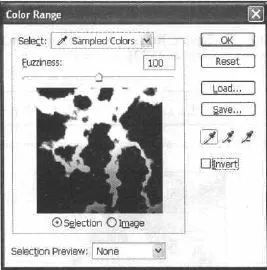

Прес избор дължина пречистване и да непрозрачност (непрозрачност) слой 50%. Всичко! Тогава не може да продължи. Крайният резултат може да се види на фиг. CV-25.16.
Какво ново, научихме
В този урок ние сме се научили:
- използване нива (нива);
- използвайте Color Range (гама от цветове);
- създаването на реалистични облаци.